Визуализация данных
Для визуального представления данных доступно множество различных типов визуализаций. У всех этих типов есть свои преимущества отображения данных информативным способом.
Например, есть визуализации, подходящие для проведения сравнений и исследования распределений, корреляций или тенденций в данных, как показано в примере ниже. При выборе того, какую визуализацию использовать, важную роль играют следующие аспекты: являются ли данные непрерывными или категорийными, следует ли их агрегировать и нужно ли представить одну, две или более переменных.
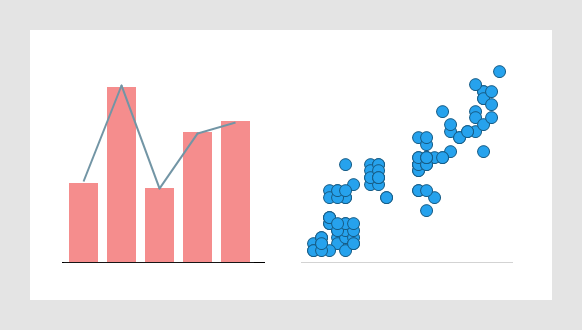
Добавить визуализацию в анализ можно тремя способами.
- Начните с данных.
Если выбрать нужные столбцы среди загруженных данных, можно получить рекомендации по визуализациям на основе этих конкретных столбцов. Затем нужная визуализация просто перетаскивается на страницу анализа. При необходимости ее там можно настроить дополнительно.
При использовании установленного клиента, помимо базовых визуализаций, основанных на выборе элементов, также можно получать визуализации, рекомендуемые на основе аналитических данных, рассчитанных модулем рекомендаций. Это могут быть сведения, к примеру, о наличии тесной корреляционной связи между выбранными столбцами и другими столбцами — теми, которые не были выбраны.
- Начните с типа визуализации.
Можно просто выбрать тип визуализации, который необходимо использовать, и перетащить его на страницу анализа. На странице можно выбрать столбцы данных, которые нужно визуализировать, и способ визуализации. Таким образом визуализация будет создана с нуля.
- Поиск элементов для визуализации
Можно выполнять поиск нужных данных в доступном содержимом, а также получать рекомендации по новым соответствующим визуализациям. Затем визуализации можно перетащить на страницу анализа.
Независимо от используемого метода, можно в любое время изменить свойства визуализации. Свойствами, которые можно изменить, может быть что угодно: от столбцов данных визуализации и метода агрегирования, используемого для обобщения данных, до цвета и шрифтов. Можно даже переключиться на другой тип визуализации.
Начало работы
Чтобы добавить визуализацию, выполните одно из следующих действий.
- Щелкните Данные в анализе
 на панели разработки и в развернутом всплывающем окне выберите нужные столбцы данных. Среди рекомендуемых визуализаций перетащите нужную в анализ и ознакомьтесь с ней.
на панели разработки и в развернутом всплывающем окне выберите нужные столбцы данных. Среди рекомендуемых визуализаций перетащите нужную в анализ и ознакомьтесь с ней. 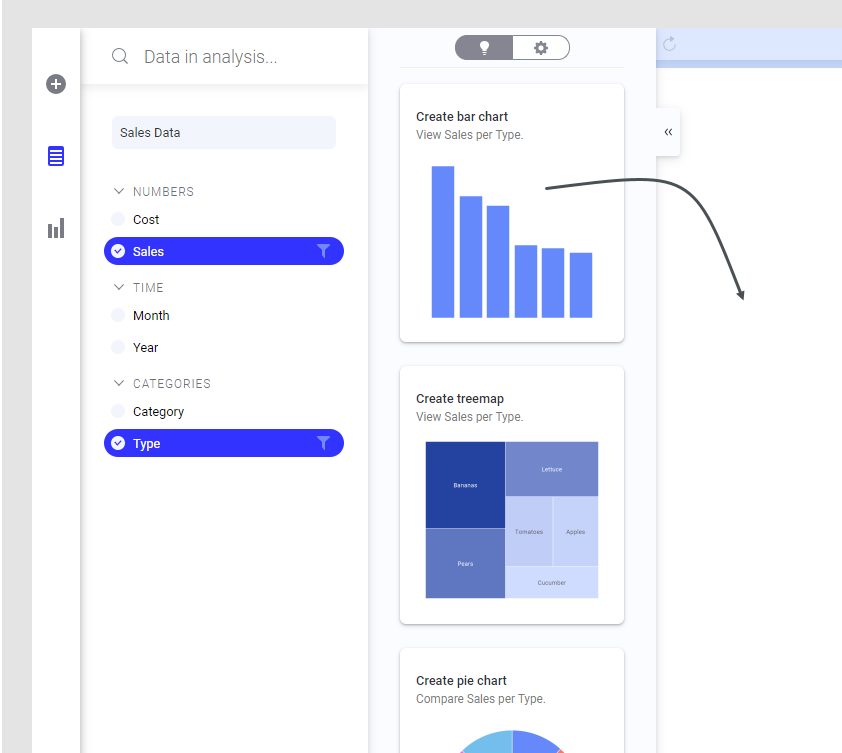
- Щелкните Типы визуализации
 на панели разработки и в развернутом всплывающем окне щелкните или перетащите нужный тип визуализации на страницу анализа. Затем измените настройки по умолчанию, чтобы визуализация выглядела нужным образом.
на панели разработки и в развернутом всплывающем окне щелкните или перетащите нужный тип визуализации на страницу анализа. Затем измените настройки по умолчанию, чтобы визуализация выглядела нужным образом. 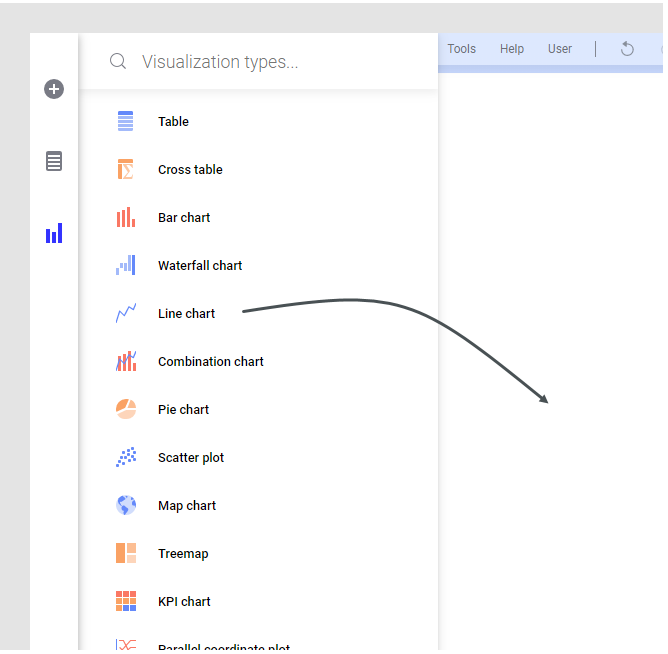
- Нажмите кнопку Найти
 в строке меню. В открывшемся поле поиска введите элемент для визуализации и рассмотрите предложенные визуализации для найденных совпадений. Например, если вы вводите имена столбцов данных, которые нужно изучить, вам будут предложены визуализации, как показано на изображении ниже. Затем щелкните или перетащите нужную визуализацию в анализ и исследуйте ее.
в строке меню. В открывшемся поле поиска введите элемент для визуализации и рассмотрите предложенные визуализации для найденных совпадений. Например, если вы вводите имена столбцов данных, которые нужно изучить, вам будут предложены визуализации, как показано на изображении ниже. Затем щелкните или перетащите нужную визуализацию в анализ и исследуйте ее. 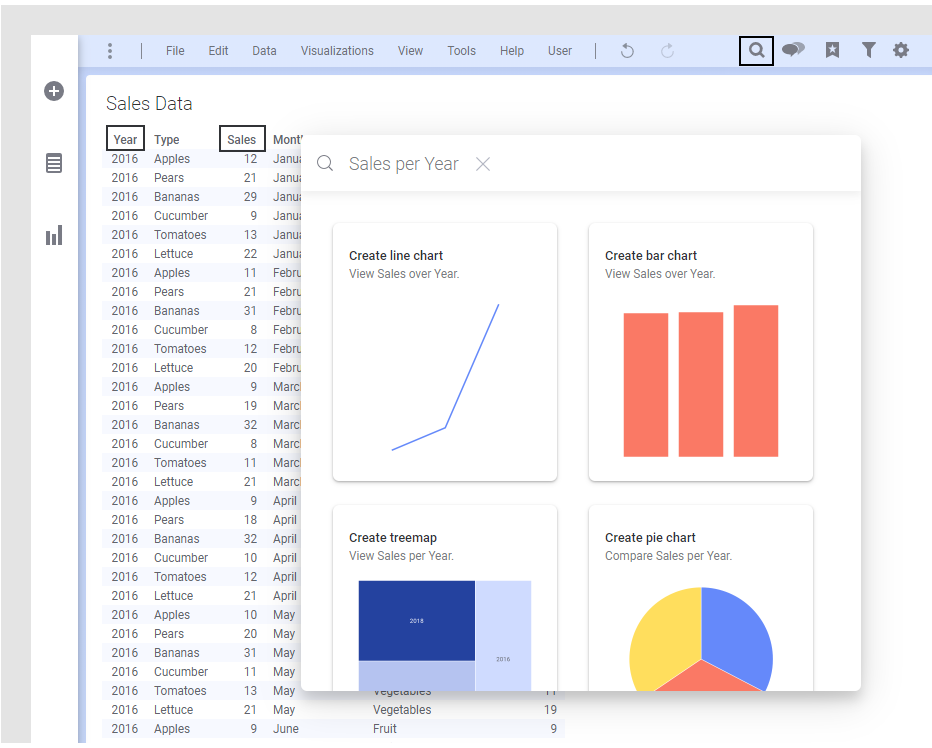
Дополнительные сведения о содержимом, которое можно искать, см. в разделе Поиск.